
Kazalo:
- 1. korak: Materiali
- 2. korak: Pripravite svoj prostor
- 3. korak: Vezje
- 4. korak: Zgradite gumbe
- 5. korak: Namestite gumbe za obračanje
- 6. korak: Arduino pritrdite na kolo
- 7. korak: Namestite stikalo in magnet
- 8. korak: Preizkusite trstično stikalo
- 9. korak: Program Arduino
- 10. korak: Dokončajte namestitev
- 11. korak: Vozite se skozi stene
- 12. korak: Odpravljanje težav
- Avtor John Day [email protected].
- Public 2024-01-30 12:07.
- Nazadnje spremenjeno 2025-01-23 15:09.

Jahanje skozi stene: Googlov stacionarni kolesarski vmesnik za ogled ulic vam omogoča kolesarjenje skozi Google Street View iz udobja vaše dnevne sobe. Z uporabo nekaj preproste elektronike, Arduina, sobnega kolesa, računalnika in projektorja ali televizije lahko raziskujete svet, ne da bi zapustili dom. Za več informacij obiščite
1. korak: Materiali
Seznam delov
- Senzor vrat/trstično stikalo (Adafruit ID375, Sparkfun COM-13247, Digikey COM-13247)
- 1 ali 2 magneta (Adafruit ID9, Sparkfun COM-08890)
- 2 gumba (Adafruit ID471, Adafruit ID1505, Sparkfun COM-09337, Sparkfun COM-11967, Sparkfun COM-11994, Digikey COM-09337)
- Žica 7,62 m (25 čevljev) (Adafruit ID290/ID2984, Sparkfun COM-08022/COM-08026, Digikey PRT-08022/PRT-08026)
- Izbirne hitre povezave (Adafruit ID1152, Digikey WM13557-ND ali Digikey A108294CT-ND za manjše priključke)
- 2 cevni objemki
- Zip-Ties ali Velcro izleti
- Termoskrčljiv (Adafruit ID344)
-
Arduino Leonardo, Due, Micro ali Zero (potrebno za zmogljivost naprav z vmesnikom za človeški vmesnik)
Napredne rešitve za omogočanje HID za Arduino Uno ali Mega najdete tukaj ali tukaj
Materiali za montažo
- Rezalniki žice
- Klešče za nos
- Spajkalnik (neobvezno)
- Spajkalnik Flux Core (neobvezno)
- Električni trak (neobvezno)
- Toplotna pištola ali vžigalnik
Oprema, potrebna za uporabo Stacionarno kolo
- Računalnik z izhodom USB in monitorjem
- Projektor ali monitor
2. korak: Pripravite svoj prostor
Namen tega projekta je, da iz udobja dnevne sobe raziskujete svet s kolesom. Za najboljše rezultate uporabite s projektorjem, ki pokriva celotno steno s projicirano sliko. Delovali bodo tudi televizorji in monitorji, vendar večja kot je slika, boljša je potopitev. Stacionarno kolo postavite na primerno razdaljo od slike, čim bližje sredini.
Z idejo, kam želite postaviti vse svoje komponente, lahko zdaj vodiš žice od gumbov in trstičnega stikala do Arduina, da dobiš oceno, kako dolge morajo biti tvoje žice.
3. korak: Vezje



Kolo za vožnjo skozi stene Google Street View Bike uporablja sorazmerno preprosto vezje, sestavljeno iz dveh gumbov in enega trstičnega stikala, povezanih z vhodi Arduina na tla. Uporabljajo se notranji upogibni upori, pri čemer se izognemo potrebi po izgradnji vezja z zunanjimi upori. Prikazano vezje je bilo preizkušeno z Arduinom Leonardom in bi moralo delovati za kateri koli Arduino.
- Magnetno trstično stikalo, pritrjeno od zatiča 2 do tal
- Desni gumb pritrjen od zatiča 3 do tal
- Levi gumb pritrjen od nožice 4 do tal
- Notranji upogibni upori, ki se uporabljajo za vse tri zatiče
OPOMBA: Ker vezje temelji na notranjih uporih Arduina, bodite še posebej previdni, saj lahko nastavitev povezav na OUTPUT HIGH povzroči kratki stik 5V na maso in trajno poškoduje Arduino.
4. korak: Zgradite gumbe
Potegnite dve dolžini žice od Arduina do vsakega od gumbov na krmilu. Prerežite žico na dolžino in jo hitro odklopite do konca, ki se pritrdi na gumb. Če želite, lahko žico namesto tega spajkate na gumbe.
5. korak: Namestite gumbe za obračanje
Odvisno od velikosti in oblike krmila lahko pritisnete gumbe na več načinov. Želeli boste, da so lahko dostopni in blizu vaših rok.
Začasna ali prilagodljiva rešitev: uporaba trakov ali Velcro trakov
- Uporabite Velcro trakove ali močan, vendar prilagodljiv trak, na primer električni trak, hokejski trak ali gafer trak.
- Držite gumb pravokotno na krmilo.
- Zavijte velcro/trak okoli gumba in krmila, tako da naredite vzorec v obliki črke X, da preprečite vrtenje gumba.
Trajna rešitev: Uporaba standardnega krmila
Izvrtajte luknjo enakega premera kot vaš gumb in napeljite žice, tako da lahko gumb vstavite v krmilo na udobni razdalji, da jih palci upravljajo, medtem ko držite krmilo
6. korak: Arduino pritrdite na kolo


Za pritrditev Arduina Leonarda na kolo uporabite plastični nosilec, priložen Arudinu.
- Skozi navpično rešetko na nosilcu speljite trak Velcro.
- Velcro obesite okoli kolesa, kamor ga želite pritrditi.
- Arduino vstavite v nosilec tako, da ga pritisnete na mesto.
Če nimate plastičnega nosilca, ki je priložen Arduinu, obstajajo drugi načini za izdelavo ohišja in lokacij za varno shranjevanje sistema.
Torba za krmilo/sedlo
Arduino lahko preprosto postavite v krmilo ali sedežno torbo, da bo varen in zaščiten. Torba je zasnovana tako, da jo je enostavno pritrditi na večino koles
Košara
Če ima vaše kolo košaro, lahko Arduino položite v košaro in pokrijete z zaščitno površino, kot je plastična pločevina ali lesena deska.
Plastični zabojnik za večkratno uporabo
Uporabite lahko tudi plastično posodo za večkratno uporabo. Zmanjšati bi morala tudi majhna posoda Ziploc ali Tupperware. Preprosto izrežite ali izvrtajte luknje na dnu posode, da speljete zadrge, in eno luknjo, da speljete žice. Posodo z zadrgo privežite na kolo in položite pokrov, ko je nameščen Arduino.
3D natisnjena torbica
Obstajajo številni 3D natisnjeni kovčki, ki jih lahko prenesete in natisnete s spletnih mest, kot je Thingiverse, vključno s tem za Arduino Uno in Leonarda. Pred tiskanjem boste morda želeli spremeniti ohišje, da bo ustrezalo vaši rešitvi za pritrditev, na primer narediti luknje za spenjanje zadrg skozi ohišje. Enostavno natisnite ohišje v 3D -obliki, ga sestavite in privežite z zadrgo ali prilepite na kolo.
7. korak: Namestite stikalo in magnet

Najprej je treba na kolo in okvir namestiti trstično stikalo in ustrezen magnet. Odvisno od vrste pogonskega sistema, ki ga uporablja vaše mirujoče kolo, boste morali uporabiti nekoliko drugačen pristop, vendar v vsakem primeru magnet gre na gibljivi del in trstično stikalo na okvir. Namestiti jih je treba tako, da ne posegajo v druge dele, kot so zavore ali komponente pogonskega sklopa. Če žice, pritrjene na trstično stikalo, niso dovolj dolge, jih morate spajkati, da jih podaljšate.
Alternativa 1 - kolesno kolo s pnevmatiko
Če uporabljate običajno kolo na trenerju za kolesa ali eno od mnogih starejših stacionarnih koles, ki uporabljajo standardno kolo in pnevmatiko, so ti koraki za vas.
- Poskusite magnet postaviti neposredno na kolo. Če je kolo jekleno, bo magnet ostal na svojem mestu.
- Če magnet ne ostane na svojem mestu, ga lahko pritrdite na kolo z dvostranskim pritrdilnim trakom, vročim lepilom ali superlepilom.
-
Druga možnost je, da se znotraj obroča namesti drugi magnet, ki drži magnet na kolesu. Če želite to narediti, sledite tem korakom:
- Odstranite kolo s kolesa, saj boste tako olajšali naslednje korake.
- Izpraznite pnevmatiko tako, da odstranite pokrov za prah in pritisnete ventil z izvijačem, peresom ali drugim majhnim orodjem.
- Pnevmatiko povlecite nazaj s platišča, kamor želite namestiti magnet.
- En magnet v platišče položite proti eni strani kolesa. Drugi magnet postavite na zunanjo stran platišča na isto mesto. Magneti se morajo med seboj držati.
- Ponovno napolnite pnevmatiko s kolesarsko črpalko ali zračnim kompresorjem, pri tem pazite, da ne presežete priporočenega tlaka, natisnjenega na strani pnevmatike.
- Ponovno namestite kolo na kolo.
- Reed stikalo namestite na okvir največ 12 mm (0,5 ") od magneta, pri čemer pazite, da ni gibljivih delov. Prepričajte se, da je večja stran trstičnega stikala obrnjena proti magnetu. Uporabite zadrge, velcro trakove, trak ali vroče lepilo, da ga pritrdite.
Alternativa 2 - vadbeno kolo z vztrajnikom
Večina sodobnih sobnih koles namesto kolesa uporablja nekakšen kompakten vztrajnik. V tem primeru boste morali uporabiti dvostranski pritrdilni trak ali lepilo, saj magneta ni mogoče pritrditi z drugim magnetom.
- Poiščite namestitveno mesto za magnet, ki ne bo motilo nobene komponente zavore, okvirja ali pogonskega sklopa.
- Magnet pritrdite na vztrajnik z dvostranskim trakom, vročim lepilom ali super lepilom.
- Reed stikalo namestite na okvir največ 12 mm (0,5 ") od magneta, pri čemer pazite, da ni gibljivih delov. Za pritrditev uporabite zadrge, velcro trakove, trak ali vroče lepilo.
Alternativa 3 - vadbeno kolo z ventilatorjem
Nekatera mirujoča kolesa za odpor uporabljajo ventilator, v tem primeru lahko magnet pritrdite na konec lopatice ventilatorja.
- Odstranite ohišje ventilatorja s kolesa.
- Magnet pritrdite na lopatico ventilatorja z drugim magnetom na drugi strani lopatice ventilatorja, dvostranskim trakom ali vročim lepilom.
- Montirajte čim bližje ohišju ventilatorja.
- Ponovno namestite ohišje ventilatorja. Če uporabljate stacionarno kolo v stilu ventilatorja, lahko stikalo trstike postavite neposredno na ohišje ventilatorja.
- Reed stikalo namestite na okvir ali ohišje največ 12 mm (0,5 ") od magneta, pri čemer pazite, da ni gibljivih delov. Za pritrditev uporabite zadrge, velcro trakove, trak ali vroče lepilo.
Alternativa 4 - Nosilec ročice
Če vam nobena od prejšnjih metod ne bo uspela ali če vas skrbi razstavljanje kolesa, bo ta metoda delovala kot zadnja možnost. Upoštevajte, da bo vaša hitrost fiksna ne glede na to, katero prestavo ali upor uporabljate.
- Magnet z dvostranskim trakom ali vročim lepilom namestite na notranjo stran ročice. Izogibajte se namestitvi na vrtljivi pedal ali preblizu ročične gredi.
- Reed stikalo namestite na okvir največ 12 mm (0,5 ") od magneta, pri čemer pazite, da ni gibljivih delov. Za pritrditev uporabite zadrge, velcro trakove, trak ali vroče lepilo.
8. korak: Preizkusite trstično stikalo
- Prepričajte se, da nič ne zadene nobenega dela in da ne ovira normalnega delovanja kolesa!
- Ko sta magnetno in trstično stikalo nameščena, lahko preverite delovanje s testerjem vezja ali multimetrom. Stikalo mora biti normalno odprto in se na kratko zapre, ko magnet preide mimo trstičnega stikala.
- Če uporabljate multimeter, mora biti upor med stikali "neskončen", razen če je magnet blizu trstičnega stikala, v tem primeru naj bo čim bližje 0.
9. korak: Program Arduino
Preden svoj Arduino priključite na sistem, je pomembno, da namestite kodo RTW-bike. To bo zagotovilo, da se stara koda ne zažene in bo povzročila kratek stik med 5 V in maso, ko jo prvič priključite.
- Prenesite ali kopirajte spodnjo kodo. Lahko pa ga najdete tudi na GitHubu na naslovu
- Odprite v Arduino IDE ali podobnem in povežite svoj Arduino prek USB -ja.
-
Spremenite #define CRANK_RATIO na pravilno številko za vašo nastavitev:
- V večini nastavitev boste želeli simulirati cestno kolo s pnevmatiko 700c. CRANK_RATIO nastavite na 5
-
Če želite izračunati CRANK_RATIO glede na velikost vašega kolesa, uporabite naslednjo enačbo (kjer je d premer:
- Uporaba premera v milimetrih: CRANK_RATIO = 11000 / (π*d)
- Uporaba premera v palcih: CRANK_RATIO = 433 / (π*d)
- Zaokrožite na najbližje celo število.
- Sestavite in naložite kodo v svoj Arduino.
RTW_v01p.ino
/* Vmesnik vadbenega kolesa za ogled ulic Google Zemljevidov na podlagi programa Keyboard. Message. Pošlje besedilni niz, ko pritisnete gumb. Prilagojeno, da vključuje več manipulacij za "Riding Trough Walls": vožnjo s kolesom X-Canada skozi Google Streetview, ki jo je izvedla Megan Smith. Vezje: * Magnetno trstično stikalo, pritrjeno od zatiča 2 do tal * Desni gumb za pritrditev od zatiča 3 do tal * Levi gumb za pritrditev od zatiča 4 do tal * Notranji upogibni upori, uporabljeni za vse tri zatiče, ustvarjen 24. oktobra 2011 27. marca 2012, ki ga je spremenil Tom Igoe 24. junija 2012 spremenil Jeff Adkins, 13. maja 2015 spremenila Megan Smith, 15. oktobra 2015 spremenil John Campbell Ta primer kode je v javni domeni.
www.arduino.cc/en/Tutorial/KeyboardButton
*/
// inicializacija konstant #define NUMBER_OF_BUTTONS 3 #define BUTTON_FORWARD 2 #define BUTTON_LEFT 4 #define BUTTON_RIGHT 3
// število stopalk, ki prikličejo eno "puščico navzgor"
#define CRANK_RATIO 5
#define KEYPRESS_DELAY_ON 100
#define KEYPRESS_DELAY_OFF 100
int buttonPin [NUMBER_OF_BUTTONS] = {BUTTON_FORWARD, BUTTON_LEFT, BUTTON_RIGHT}; // vhodni pin za gumb
int previousButtonState [NUMBER_OF_BUTTONS] = {HIGH, HIGH, HIGH}; // za preverjanje stanja pushButton int števca = 0; // števec pritiskov gumba int debounceFlag1 [NUMBER_OF_BUTTONS] = {0, 0, 0}; // debounce flag int debounceFlag2 [NUMBER_OF_BUTTONS] = {0, 0, 0}; // zastava debounce // Zastavice debounce sta dva ločena vhoda magnetnega polja, ki sta vzeta drug za drugim. // če se ujemajo, se domneva, da je stikalo dejansko sproženo.
void setup () {
// naredi pin pin pushButton vhod: for (int i = 0; i <number_of_buttons; i ++) {= "" = "" pinmode (buttonpin , = "" input_pullup); = ""} = "" inicializiraj = "" control = "" over = "" tipkovnica = "": = "" keyboard.begin (); = ""}
// Glavna zanka
void loop () {int buttonState [NUMBER_OF_BUTTONS] = {HIGH, HIGH, HIGH}; for (int i = 0; i = CRANK_RATIO) {števec = 0; Keyboard.press (218); zamuda (KEYPRESS_DELAY_ON); Keyboard.releaseAll (); zamuda (KEYPRESS_DELAY_OFF); }} debounceFlag1 = 0; debounceFlag2 = 0; } prelom; velika tipka BUTTON_LEFT: if (buttonState == LOW) {Keyboard.press (216); } else {Keyboard.release (216); } prelom; velika tipka BUTTON_RIGHT: if (buttonState == LOW) {Keyboard.press (215); } else {Keyboard.release (215); } prelom; privzeto: break; } // naslednjič shranimo trenutno stanje gumba za primerjavo: previousButtonState = buttonState ; }} /* if ((buttonState ! = previousButtonState ) && (buttonState == LOW)) {debounceFlag1 = buttonState ; zamuda (2); debounceFlag2 = digitalRead (buttonPin ); if (debounceFlag1 == debounceFlag2 ) {števec ++; if (števec> = CRANK_RATIO) {števec = 0; Keyboard.press (218); zamuda (KEYPRESS_DELAY_ON); Keyboard.release (218); }} debounceFlag1 = 0; debounceFlag2 = 0;
*/
10. korak: Dokončajte namestitev
Potegnite kabel USB od prenosnika do kolesa in navzgor po okvirju do Arduina. Kabel na tla z lepilnim trakom ali lepilnim trakom prilepite na tla in ga pritrdite z zadrgo ali pritrdite na okvir kolesa. Ko je ožičenje končano, priključite vtič USB na računalnik. Če še ni priključen, potegnite kabel HDMI ali podoben monitor od računalnika do projektorja ali televizorja.
11. korak: Vozite se skozi stene
Zdaj, ko je elektronika nameščena in oprema nastavljena, ste pripravljeni na prvo vožnjo!
- V računalniku odprite Google Zemljevide in se pomaknite kamor koli želite iti na vožnjo!
-
Izberite lokacijo za začetek:
- Povlecite »Pegmana« za pogled ulic iz spodnjega desnega kota zaslona na označeno cesto.
- S klikom na cesto in nato na sliko, ki se prikaže na dnu zaslona.
- V spodnjem desnem kotu zaslona kliknite »Skrij posnetke«.
-
Če želite na celozaslonskem načinu prikazati Street View:
- V računalniku: pritisnite F11
- V računalniku Mac: pritisnite ctrl+cmd+f ali kliknite zeleni gumb v celozaslonskem načinu v zgornjem levem kotu okna.
- Celozaslonski način lahko zapustite s pritiskom na isto tipko.
- Kliknite na zaslon in zavrtite pogled v skladu s cesto.
- Skočite na kolo in začnite pedalirati!
- Za obračanje pritisnite levi ali desni gumb, nameščen na krmilu.
12. korak: Odpravljanje težav
-
Kolo se je zataknilo ali se ne premika naprej
- Poskusite zaviti v levo ali desno, da vidite, ali lahko tako nadaljujete
- Okno je morda izgubilo fokus, v tem primeru preprosto pojdite do računalnika in enkrat kliknite na sredino okna Pogled ulic.
- Včasih so v Pogledu ulic vrzeli, zaradi katerih ne morete nadaljevati. V tem primeru boste morali za nadaljevanje iti v računalnik in se premakniti na novo lokacijo.
- Preverite, ali je priključen USB in ali je Arduino napajan (zelena lučka naj sveti).
- Preverite, ali so žice trstičnega stikala pravilno priključene in niso prerezane.
- Preverite, ali je magnet še vedno na kolesu in da reža med trstičnim stikalom ni postala prevelika.
- Poskusite skrajšati kontakte na trstičnem stikalu, da preverite, ali je stikalo okvarjeno.
- Levi in desni gumb se ne vrtita
- Poskusite s pedaliranjem, če pogled ne napreduje, sledite korakom za odpravljanje težav z zataknjenim kolesom zgoraj.
- Če se kolo premika naprej, levo in desno stikalo pa ne obrača pogleda, je verjetno težava s stikali ali povezavo.
- Preverite, ali je ožičenje gumbov pravilno priključeno in ni prerezano.
- Poskusite skrajšati stike na gumbu, da preverite, ali je gumb okvarjen
-
Zamašitev kolesa ali pedalov
- Preverite zračnost trstičnega stikala in se prepričajte, da se ne dotika gibljivih delov
- Preverite napeljavo žic in se prepričajte, da ožičenje ni zapleteno
Priporočena:
Spajkanje skozi komponente lukenj - Osnove spajkanja: 8 korakov (s slikami)

Spajkanje skozi komponente lukenj | Osnove spajkanja: V tem navodilu bom razpravljal o nekaterih osnovah spajkanja komponent skozi luknje na vezja. Predvidevam, da ste že preverili prva 2 navodila za mojo serijo Osnove spajkanja. Če niste preverili mojega In
Pretvorite rotacijski telefon v radio in potujte skozi čas: 5 korakov (s slikami)

Pretvorite rotacijski telefon v radio in potujte skozi čas: rotacijski telefon sem vdrl v radio! Vzemite telefon, izberite državo in desetletje ter poslušajte odlično glasbo! Kako deluje Ta rotacijski telefon ima vgrajen mikroračunalnik (Raspberry Pi), ki komunicira z radiooooo.com, spletnim radijem.
Kako spremeniti standardna vroča kolesa v vroča kolesa R/C: D: 6 korakov (s slikami)

Kako spremeniti standardna vroča kolesa v vroča kolesa R/C: D: Od malega obožujem avtomobile Hot Wheels. To mi je dalo navdih za oblikovanje fantazijskih vozil. Tokrat so prehiteli sebe s Star War Hot Wheels, C-3PO. Vendar pa želim več kot le potiskanje ali potovanje po progi, sem se odločil: "L
Kako spajkati dele skozi luknje: 7 korakov (s slikami)

Kako spajkati dele skozi luknje: V tem navodilu vam bom pokazal, kako spajkati dele lukenj. Postopno vas bom popeljal skozi postopek in vam dal nekaj nasvetov & triki, ki bi morali vaše sposobnosti spajkanja dvigniti na novo raven. Ta vadnica je
Popolno valovno usmerjevalno vezje skozi popravljanje mostu: 5 korakov (s slikami)
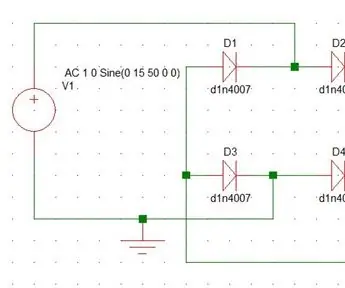
Popolno valovno usmerjevalno vezje skozi popravljanje mosta: Popravljanje je postopek pretvorbe izmeničnega toka v enosmerni tok
